Poista videot automaattitoiminnasta Firefoxissa ja Chromessa

Opi, kuinka voit poistaa häiritsevät automaattisesti toistuvat videot Googlen Chromessa ja Mozillassa Firefoxissa tämän oppaan avulla.
Pidätkö videon toistosta työskennellessäsi? Jotkut ihmiset tarvitsevat taustamelua, kun taas toiset tarvitsevat täydellisen hiljaisuuden. Jos tarvitset taustamelua, Firefoxin kuva kuvassa -toiminto on loistava tapa katsella videoita ilman, että se häiritsee liikaa.
Ota kuva kuvassa -toiminto käyttöön Firefoxissa napsauttamalla oikeassa yläkulmassa olevaa kolmirivistä valikkoa. Kun valikko avautuu, napsauta Asetukset.
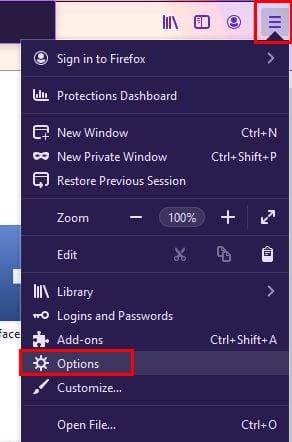
Varmista näytön vasemmalla puolella, että olet valinnut Yleiset-vaihtoehdon. Vieritä kokonaan alas Selaus-osioon.
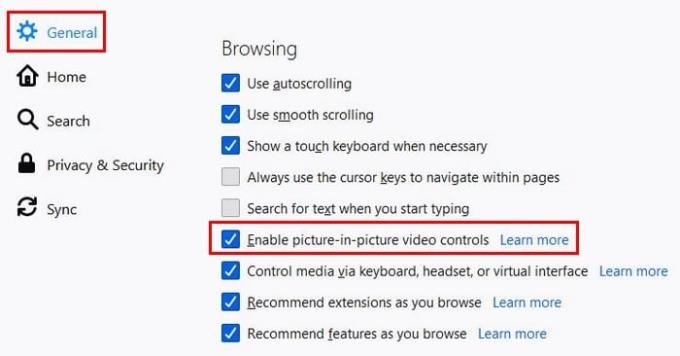
Kun olet ottanut vaihtoehdon käyttöön, voit avata esimerkiksi YouTuben ja testata ominaisuutta. Kun olet YouTubessa, aloita minkä tahansa videon toistaminen. Kun asetat osoittimen videon päälle, kuva kuvassa -kuvake tulee näkyviin. Jos et jostain syystä näe sitä, voit käyttää vaihtoehtoa napsauttamalla videota hiiren kakkospainikkeella ja valitsemalla luettelosta kuva kuvassa -vaihtoehdon.
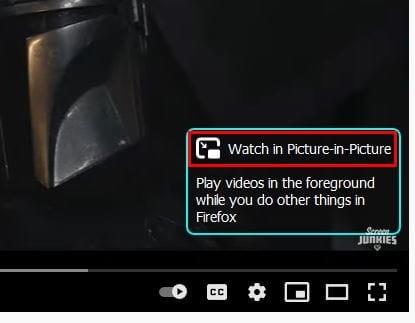
Klikkaa kuvaketta ja katso kuinka video siirretään pienempään ikkunaan oikeassa alakulmassa. Napsauta ikkunaa ja vedä se haluamaasi kohtaan näytöllä. Et näe vaihtoehtoa kelata videota eteenpäin.
Näet vain vaihtoehdot videon toistamiseksi YouTubessa tai videon keskeyttämiseksi. Toivottavasti nämä vaihtoehdot lisätään pian. Kulmia vetämällä voit antaa uudelle ikkunalle haluamasi koon. Kun luulet saavasi tarpeeksemme, voit sulkea videon klikkaamalla X:tä kulmassa. Voit saada videon koko näytön kokoiseksi kaksoisnapsauttamalla videota. Kun haluat palata pienempään kokoon, kaksoisnapsauta mitä tahansa videon kohtaa.
Jos haluat piilottaa kuva kuvassa -kytkimen, napsauta sitä hiiren kakkospainikkeella ja valitse vaihtoehto, joka poistaa sen käytöstä.
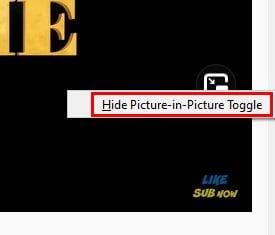
Älä ylläty, jos yrität käyttää ominaisuutta sivustolla, mutta se ei toimi. Ehkä sivusto ei tue sitä.
Kuva kuvassa -tila on yksi kätevä ominaisuus. Vaikka se voisi käyttää enemmän vaihtoehtoja videon ohjaamiseen, ainakin vaihtoehto on käytettävissä. Mitä mieltä olet ominaisuudesta? Häiritseekö videon toistamista, kun suoritat monia tehtäviä? Jaa ajatuksesi alla olevissa kommenteissa.
Opi, kuinka voit poistaa häiritsevät automaattisesti toistuvat videot Googlen Chromessa ja Mozillassa Firefoxissa tämän oppaan avulla.
Katso kuinka voit tunnistaa tietyn värin käyttämällä Firefoxin sisäänrakennettua työkalua ilman kolmannen osapuolen ohjelmistoa.
Katso kuinka helppoa on lisätä sana tai toinen kieli Firefoxin oikolukuun. Näe myös, kuinka voit poistaa oikoluvun käytöstä selaimessa.
Poista tallennetut tiedot Firefoxin automaattitäytöstä seuraamalla näitä nopeita ja yksinkertaisia ohjeita Windows- ja Android-laitteille.
Kun avaat etusivun missä tahansa selaimessa, haluat nähdä, mitä pidät. Kun alat käyttää toista selainta, haluat säätää sen mieltymyksesi mukaan. Aseta Mukautettu Etusivu Firefoxissa Androidilla näiden yksityiskohtaisten vaiheiden avulla ja koe, kuinka nopeasti ja helposti se voidaan tehdä.
Tyhjennä Osoiterivin URL-historia Firefoxissa ja pidä istunnot yksityisinä näiden nopeiden ja helppojen vaiheiden avulla.
JavaScript-ominaisuuden ottaminen käyttöön tai poistaminen käytöstä kaikissa Mozilla Firefox -verkkoselaimen versioissa.
Estä ärsyttäviä ilmoituksia näkymästä Edge-, Chrome-, Opera- ja Firefox-selaimissa.
Säädä Mozilla Firefox -selaintasi näillä kahdeksalla säädöllä.
Opetusohjelma, joka sisältää 3 tapaa ottaa oikeinkirjoituksen tarkistus käyttöön tai poistaa sen käytöstä Mozilla Firefoxissa.
Kuinka tyhjentää kokonaan kaikki selaushistoria Mozilla Firefox -selaimessa.
Hanki tämä ylimääräinen suojaustaso, kun selaat Firefoxia. Ota HTTPS-selaus käyttöön ja pidä tietosi salattuna.
Verkkoselaimesi on yksi eniten käyttämistäsi sovelluksista, joten on tärkeää valita sinulle parhaiten sopiva. Tässä artikkelissa käydään läpi joitakin
Työpöydällä kotisivusi on yleensä ensimmäinen sivu, jonka verkkoselaimesi lataa avautuessaan. Useimmat mobiiliselaimet kuitenkin säilyttävät kaikki välilehti. Määritä oma oletuskotisivusi Firefox for Androidissa näiden yksityiskohtaisten ohjeiden avulla.
Näytämme sinulle 3 tapaa ottaa automaattiset päivitykset käyttöön tai poistaa ne käytöstä Mozilla Firefoxissa.
Flash-tiedostojen tuki on loppumassa. Flashia on usein pidetty mainosten, lyhyiden videoiden tai äänien ja pelien perustavanlaatuisena rakennuspalikkana. Jopa an
Tämä opas auttaa sinua tekemään molempia, poistatpa tai otat evästeet käyttöön Chromessa, Operassa tai Firefoxissa.
Ratkaise ongelmat, joissa selain ei muodosta yhteyttä tiettyihin verkkosivustoihin.
Tässä opetusohjelmassa opit siirtymään Firefox Certificate Vieweriin näiden vaiheiden avulla.
Tämän opetusohjelman avulla opit poistamaan käytöstä ärsyttävät automaattisesti toistuvat videot Google Chromessa ja Mozilla Firefoxissa.
Voit löytää useita laajennuksia Gmailille, jotta sähköpostinhallintasi olisi tuottavampaa. Tässä ovat parhaat Gmail Chrome -laajennukset.
Aseta Chrome tyhjentämään evästeet poistuttaessa parantaaksesi tietoturvaa poistamalla evästeet heti, kun suljet kaikki selainikkunat. Tässä on kuinka se tehdään.
Oikean maksukortin etsiminen taskustasi tai lompakostasi voi olla todellinen vaiva. Viime vuosina useat yritykset ovat kehittäneet ja lanseeranneet lähimaksuratkaisuja.
Muuta minkä tahansa videon nopeutta Android-laitteellasi ilmaisella hyödyllisellä sovelluksella. Lisää sekä hidastustoiminto että nopeasti eteenpäin -efekti samaan videoon.
Aseta ajastimia Android-sovelluksiin ja pidä käytön hallinta erityisesti silloin, kun sinulla on tärkeitä töitä tehtävänä.
Facebook-kaverisi voivat nähdä kaikki kommentit, joita kirjoitat julkisille julkaisuilla. Facebookin kommentit eivät sisällä yksittäisiä yksityisyysasetuksia.
Kun kuulet sanan evästeet, saatat ajatella suklaahippuevästeitä. Mutta on myös evästeitä, joita löydät selaimista, jotka auttavat sinua saamaan sujuvan selailukokemuksen. Tässä artikkelissa kerrotaan, kuinka voit konfiguroida evästeasetuksia Opera-selaimessa Androidille.
Tyhjennä sovelluksen lataushistoria Google Playssa saadaksesi uuden alun. Tässä ovat aloittelijaystävälliset vaiheet, joita seurata.
Jos USB-äänet ilmenevät ilman syytä, on olemassa muutamia menetelmiä, joilla voit päästä eroon tästä kummallisesta laitteiden katkaisuääneistä.
Katso, mitä vaiheita sinun tulee seurata poistaaksesi Google Assistant käytöstä nopeasti rauhoittuaksesi. Tunne itsesi vähemmän vakoilluksi ja poista Google Assistant käytöstä.



























